Heim >Mobiles Tutorial >iPhone >So lösen Sie das Problem der Speicherreduzierung um 10 GB nach dem Upgrade auf die offizielle Version von iOS 15.4
So lösen Sie das Problem der Speicherreduzierung um 10 GB nach dem Upgrade auf die offizielle Version von iOS 15.4
- WBOYWBOYWBOYWBOYWBOYWBOYWBOYWBOYWBOYWBOYWBOYWBOYWBnach vorne
- 2024-01-05 13:44:29868Durchsuche
Heute hat Apple die offizielle Version des iOS 15.4-Systems veröffentlicht. Dieses Update bringt die lang erwartete Face ID-Entsperrfunktion für das Tragen einer Maske. Für die iOS 15.4-Funktion zum Entsperren Ihres iPhones beim Tragen einer Maske ist die Apple Watch nicht mehr erforderlich. Sie können Ihr Telefon auch mit einer Maske problemlos entsperren. Allerdings ist diese Funktion derzeit nur für iPhone 12-Modelle und höher verfügbar.
Laut Rückmeldungen von Benutzern, die auf die offizielle Version von iOS 15.4 aktualisiert haben, sind einige Benutzer nach dem Upgrade auf das Problem einer verringerten Speicherkapazität gestoßen. Einige Benutzer meldeten nach dem Upgrade eine Reduzierung der Speicherkapazität um 1 GB, andere berichteten sogar von einer Reduzierung um rund 10 GB. Apple hat noch keine offizielle Antwort gegeben, aber basierend auf früheren Erfahrungen veröffentlichen sie normalerweise eine Reparaturversion, um dieses Problem zu lösen, was einige Zeit dauern kann.

Viele Apple-Fans sind sehr besorgt über den fehlenden iPhone-Speicher, insbesondere nach dem Upgrade auf die neueste iOS-Version. Dies bringt für sie einige Unannehmlichkeiten mit sich, sodass viele Menschen ein Downgrade auf iOS 15.3 durchführen möchten. Wie kann man also ein Downgrade durchführen? Nachfolgend finden Sie ein detailliertes Downgrade-Tutorial. Ich hoffe, es ist für alle hilfreich. 1. Daten sichern: Bevor Sie mit dem Downgrade beginnen, sichern Sie unbedingt zunächst Ihre iPhone-Daten. Sie können ein Backup über iCloud oder iTunes durchführen, um sicherzustellen, dass Ihre Daten nicht verloren gehen. 2. iOS 15.3-Firmware herunterladen: Vor dem Downgrade müssen Sie die iOS 15.3-Firmware-Datei herunterladen. Sie finden diese Firmware-Datei auf einigen Websites von Drittanbietern oder Entwickler-Websites. Stellen Sie sicher, dass Sie die Firmware-Datei herunterladen, die Ihrem Gerätemodell entspricht. 3. Deaktivieren Sie die Funktion „Mein iPhone suchen“: Vor dem Downgrade müssen Sie die Funktion „Mein iPhone suchen“ in den Einstellungen Ihres iPhones deaktivieren. Dadurch werden Probleme während des Downgrade-Vorgangs vermieden. 4. iPhone mit Computer verbinden: Verbinden Sie Ihr iPhone mit dem Computer und öffnen Sie iTunes. 5. Rufen Sie den Wiederherstellungsmodus auf: Halten Sie bei bestehender Verbindung die Home-Taste und die Ein-/Aus-Taste (oder die Leiser-Taste, je nach Gerätemodell) auf dem iPhone gedrückt, bis die Benutzeroberfläche für den Wiederherstellungsmodus angezeigt wird. 6. Wählen Sie die heruntergestufte Firmware aus: In iTunes wird ein Popup-Fenster angezeigt, in dem Sie aufgefordert werden, die Firmware-Datei auszuwählen. Wählen Sie die zuvor heruntergeladene iOS 15.3-Firmware-Datei aus und klicken Sie auf Bestätigen. 7. Downgrade starten: iTunes beginnt mit der Installation der iOS 15.3-Firmware auf Ihrem iPhone. Dieser Vorgang kann einige Zeit dauern. Bitte haben Sie etwas Geduld. 8. Schließen Sie das Downgrade ab: Wenn das Downgrade abgeschlossen ist, wird Ihr iPhone neu gestartet und tritt in das iOS 15.3-System ein. An dieser Stelle können Sie den Anweisungen folgen, um zuvor gesicherte Daten einzurichten und wiederherzustellen. Bitte beachten Sie, dass der Downgrade-Prozess bestimmte Risiken birgt und zu Datenverlust oder Geräteproblemen führen kann. Sichern Sie daher vor dem Downgrade unbedingt Ihre Daten und vergewissern Sie sich, dass Sie alle Risiken verstehen. Wenn Sie mit Downgrade-Vorgängen nicht vertraut sind, empfehlen wir Ihnen, professionelle Hilfe in Anspruch zu nehmen.
Tutorial zum Downgrade von iOS 15.3 mit iTunes Flash
Bitte wählen Sie die entsprechende Datei entsprechend Ihrem Modell aus und laden Sie dann die offizielle Version der System-Firmware von iOS 15.3 herunter.
Zuerst müssen wir die iTunes-App öffnen und Ihr iOS-Gerät mit dem Computer verbinden. Dadurch wird eine stabile Verbindung zwischen Ihrem Gerät und Computer gewährleistet. Als nächstes können wir mit einigen Vorgängen beginnen. In der iTunes-App können Sie Ihre iOS-Geräte verwalten, indem Sie verschiedene Optionen auswählen. Auf der Registerkarte „Gerät“ können Sie die Übersichtsinformationen des Geräts anzeigen, z. B. Gerätename, Seriennummer, Modell usw. Auf der Registerkarte „Musik“ können Sie auch Ihre Musikbibliothek verwalten, Musik mit Ihrem Gerät synchronisieren oder Musik von diesem löschen. Ebenso können Sie Ihre Bibliothek mit Filmen, Fernsehsendungen und Büchern auf den Registerkarten „Filme“, „Fernsehsendungen“ und „Bücher“ verwalten. Darüber hinaus können Sie Ihre Apps auf der Registerkarte „Apps“ verwalten, einschließlich der Installation, Deinstallation und Aktualisierung von Apps. Nachdem Sie eine Verbindung zu Ihrem Computer hergestellt haben, können Sie Sicherungs- und Wiederherstellungsvorgänge auch über die iTunes-App durchführen. Durch die Sicherung Ihres Geräts können Sie sicherstellen, dass Ihre Daten geschützt sind. Der Wiederherstellungsvorgang kann Ihnen bei der Lösung einiger Geräteprobleme helfen, wie z. B. einem Systemabsturz oder einem Anwendungsabsturz. Im Allgemeinen können Sie Ihr Gerät, einschließlich Musik, Filme, Fernsehsendungen, Bücher und Apps, einfach verwalten und bedienen, indem Sie die iTunes-App öffnen und Ihr iOS-Gerät an Ihren Computer anschließen. Dadurch bleibt Ihre Ausrüstung organisierter und effizienter.
Auf der Geräteinformationsoberfläche von iTunes können wir den Vorgang ausführen, indem wir die Wahltaste gedrückt halten (für Windows-Benutzer halten Sie die Umschalttaste gedrückt) und dann auf die Schaltfläche „iPhone wiederherstellen…“ klicken. Dieser Vorgang kann uns helfen, die iPhone-Einstellungen wiederherzustellen.
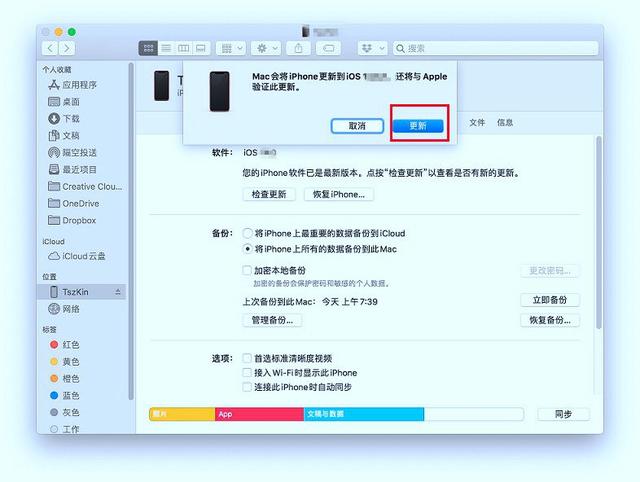
Öffnen Sie die heruntergeladene Firmware-Datei. Sie müssen sie im Popup-Dateiauswahlfenster finden.
Nachdem Sie einmal auf „Wiederherstellen“ geklickt haben, bestätigen Sie bitte erneut. Dadurch löscht iTunes alle Inhalte auf dem Gerät und installiert das neueste 15.3-System. Aber keine Sorge, Sie können die Daten auf Ihrem iPhone durch eine vorherige Datensicherung wiederherstellen.
Das obige ist der detaillierte Inhalt vonSo lösen Sie das Problem der Speicherreduzierung um 10 GB nach dem Upgrade auf die offizielle Version von iOS 15.4. Für weitere Informationen folgen Sie bitte anderen verwandten Artikeln auf der PHP chinesischen Website!
In Verbindung stehende Artikel
Mehr sehen- Wie entferne ich die rote Punktaufforderung, also die Markierung für ungelesene Nachrichten, in der Nachrichten-App in iOS 16?
- Eine zerstörungsfreie Möglichkeit, iPhone-Fotos schnell auf Ihren Computer zu importieren!
- So prüfen Sie selbst, ob es Probleme mit dem neuen iPhone 13/14 gibt und wie Sie den Kauf generalüberholter Geräte vermeiden.
- Download der Weiyun-Mac-Version und Funktionseinführung
- Wie kann das Problem gelöst werden, dass Safari im privaten Browsermodus nicht gefunden werden kann und der Verlauf in iOS 16 nicht gelöscht werden kann?

